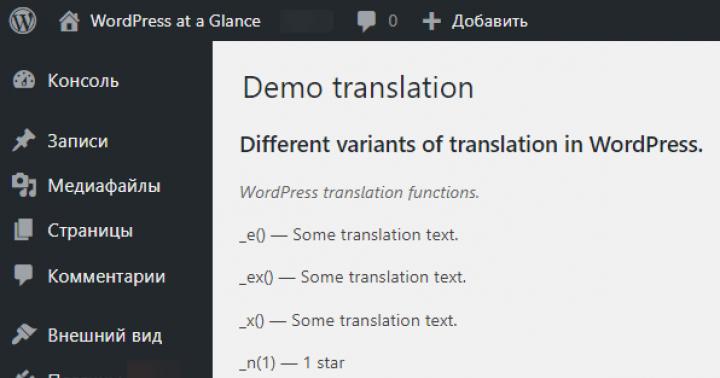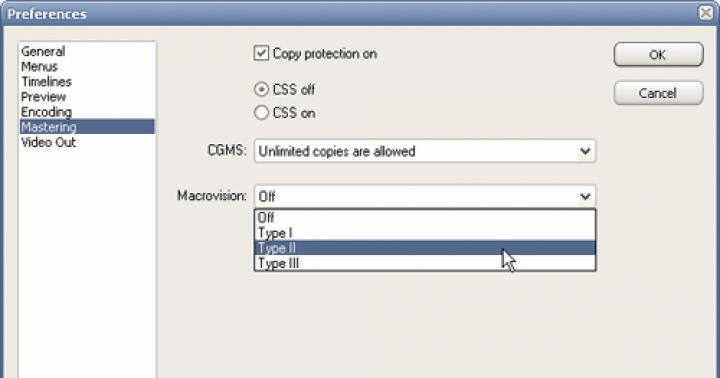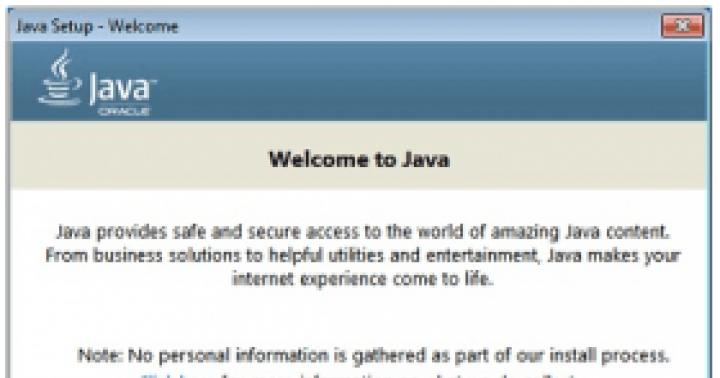Co zrobić, jeśli kursor myszy jest błędny? Poniżej znajduje się 10 wskazówek dotyczących rozwiązania tego problemu, irytujących, ale nie śmiertelnych.
1. Prawidłowa powierzchnia dla myszy
Kursor myszy może być wadliwy, jeśli sama mysz jest optyczna, a jej powierzchnia jest zbyt przezroczysta / lustrzana. W ostateczności użyj dywanu, gazety lub książki.
2. Niski poziom naładowania baterii
Ta wskazówka dotyczy myszy bezprzewodowych. Upewnij się, że bateria nie jest rozładowana.
3. Przyciski specjalne
na klawiaturze znajdują się specjalne przyciski do zmiany prędkości ruchu kursora, sprawdź, czy nie są zacięte.
4. Podłącz do innego portu USB
Weź to pod uwagę: może przetestować prawie każde urządzenie działające przez USB. Nagle problem nie jest z nim, ale z komputerem? Spróbuj użyć go na innym komputerze
5. Przetestuj swój komputer za pomocą innej myszy
Podobnie jak w poprzedniej radzie, jedyną różnicą jest to, że tutaj Mahomet idzie już w kierunku góry. Wymień myszkę buggy na inną, w 100% działającą. Kursor przestał zwalniać, co?
6. Wyeliminuj narażenie na wirusy.
Niektóre złośliwe programy mogą „uderzyć” w tak pozornie nieoczywiste miejsca, jak kursor. Sprawdź swój komputer
7. Wysoka temperatura itp.
Wiesz, to jest jak człowiek. Jeśli ramię jest ukłute, mogą wystąpić problemy z sercem. Oczywiście? Zupełnie nie! To samo tutaj: problemy z kursorem myszy? To wcale nie jest błąd, po prostu temperatura karty graficznej / innych urządzeń jest zbyt wysoka. Sprawdź to z Everestem lub Aidą.
8. Dodaj prędkości, zmień ustawienia
Czasami pomaga zwiększyć prędkość kursora Przejdź do Panelu sterowania - Mysz, w zakładce „Parametry wskaźnika” pobaw się ustawieniami.
 9. Zaktualizuj sterowniki
9. Zaktualizuj sterowniki
Powinieneś zaktualizować / ponownie zainstalować sterowniki zarówno karty graficznej, jak i samej myszy, jest bardzo prawdopodobne, że problemy z kursorem znikną. Zwróć uwagę zainstaluj ponownie Windows Nie wspominam o tym - jest niezdarne.
10. Pozbądź się kurzu
Zarówno na samym urządzeniu, jak i w jego wnętrzu. Jeśli nie ma możliwości demontażu myszki, ogranicz się do dokładnego wyczyszczenia otworu, w którym świeci się czerwona dioda. W końcu nawet mały włosek może powodować zakłócenia kursora.
aswin.ru
Dlaczego kursor myszy zwalnia? Główne przyczyny i możliwości ich eliminacji
Witajcie drodzy czytelnicy.
Często w Internecie można spotkać użytkowników, którzy narzekają, że ich kursor myszy zwalnia. Jednocześnie pojawiają się problemy, zarówno podczas pracy z prostymi aplikacjami, jak i dużymi. Należy od razu powiedzieć, że przyczyn takich objawów jest wiele. W artykule postaram się nakreślić wszystkie możliwe i oczywiście wskażę różne rozwiązania.
Problemy z myszą (powrót do spisu treści)
Jak wspomniano powyżej, istnieje wiele przyczyn spowolnienia wskaźnika na ekranie. Pierwszą rzeczą do zrobienia jest sprawdzenie samego podłączonego urządzenia. Lub raczej znajdź inne urządzenie, aby podłączyć je do systemu. Jeśli problemy znikną, tkwią w samym manipulatorze. Jeśli nie - w głównym sprzęcie lub systemie operacyjnym.
W przypadku, gdy mysz jest podłączona, upewnij się, że kabel nie jest zagięty. Dodatkowo wskazane jest sprawdzenie obszaru jego połączenia z płytą – czasami to właśnie w tym miejscu można zaobserwować niewielką przerwę. Prowadzi to do awarii.

W przypadku myszy bezprzewodowych ważne jest, aby śledzić poziom naładowania baterii. Często problemy pojawiają się właśnie z powodu rozładowanych baterii.

Często zdarzają się również sytuacje, w których brud lub sierść zwierząt domowych jest po prostu wpychana do elementu optycznego. Staraj się wszystko porządnie wyczyścić. Wskazane jest oczywiście w tym przypadku samo rozkręcenie urządzenia i wyczyszczenie go w środku. Jeśli to nie pomoże, idziemy dalej.

Kierowca (powrót do treści)
Mysz, jak każde inne urządzenie podłączone do komputera, potrzebuje sterownika. W większości przypadków wymagany program znajduje się w samym systemie operacyjnym. Ale w niektórych sytuacjach może być nieobecny. Z powodu braku odpowiedniego sterownika kursor porusza się w szarpnięciu.

Rozwiązanie jest proste - wejdź na oficjalną stronę producenta manipulatora, pobierz wymagany plik i zainstaluj go. Wystarczy wybrać odpowiedni system operacyjny, czy to Windows 7 czy XP. W nowszych wersjach rzadko się to zdarza.
System operacyjny (powrót do spisu treści)
Gdy kursor zacznie się zawieszać i gubić, przejdź do „Menedżera zadań”, naciskając „Ctrl + Alt + Del”, i spójrz na kartę „Wydajność”, która znajduje się dokładnie w Windows 8 i Windows 10. Jesteśmy zainteresowani zakładki: „CPU”, „Pamięć”, „Dysk”. Jeśli nagle jeden z nich pokaże przybliżenie do 100% - może to spowodować problem.

Rozwiązaniem jest wyładowanie systemu operacyjnego. Aby to zrobić, zaznacz „Uruchamianie”. Szczegółowe informacje znajdziesz w tym artykule.
Zobacz także aplikacje, z których korzystasz. Być może niektóre z nich nie są potrzebne do pracy - wyłącz.
Ponadto zapoznaj się z sekcją Przyspieszenie i optymalizacja. Znajdziesz w nim wiele przydatnych informacji, które wpływają na czyszczenie systemu jako całości.
Jeśli wszystko inne zawiedzie, być może nadszedł czas na ponowną instalację systemu operacyjnego.
Sterownik karty graficznej (powrót do spisu treści)
Odpowiedni element odpowiada za obraz na komputerze, który również komunikuje się z systemem za pomocą własny program... A jeśli nie ma niezbędnych sterowników, przy ostrym ruchu myszy pojawiają się zauważalne przerwy kursora.
Pomoże w tym instalacja odpowiedniego oprogramowania, które można pobrać z oficjalnej strony internetowej. Jeśli nie znasz producenta lub modelu, skorzystaj z programu, który pozwala samodzielnie znaleźć i zaktualizować wszystkie sterowniki.
Czasami przyczyną spowolnienia kursora jest słabe odprowadzanie ciepła w wyniku zabrudzenia Jednostka systemowa lub laptopa. Jest to szczególnie widoczne w grach, na przykład w czołgach i podobnych projektach online. To prawda, że najczęściej takim problemom towarzyszy spowolnienie grafiki. To samo często obserwuje się w przeglądarce.

Oczyść i nasmaruj elementy aktywne.
Moduł Wi-Fi (powrót do treści)
Czasami problemem może być moduł Wi-Fi zainstalowany na komputerze. Wpływa na mysz bezprzewodową z niewielkimi zakłóceniami. Spróbuj go wyłączyć. Lub wymień mysz.
Mam nadzieję, że znajdziesz tutaj przyczynę i jej rozwiązanie, przez które masz problemy z manipulatorem. Zapisz się i powiedz o nas znajomym.
windwix.ru
Dlaczego moja bezprzewodowa mysz jest opóźniona?
Myszy bezprzewodowe wykorzystują łącze radiowe do łączenia się z komputerem. W tym celu mysz jest wyposażona w nadajnik i baterię, a w Port USB mały odbiornik jest podłączony do komputera. Większość problemów z myszami bezprzewodowymi jest związanych konkretnie z jakością kanału. komunikacja bezprzewodowa.

Słabej jakości kanał komunikacyjny prowadzi do nieoczekiwanych awarii (kursor zawiesza się i nie ma reakcji na naciskanie przycisków myszy), kursor myszy może nieoczekiwanie szarpać lub przeskakiwać po ekranie, możliwe jest również chwilowe zanikanie kursora.
Zewnętrzne źródła promieniowania mogą wpływać na jakość kanału komunikacyjnego. Mogą to być urządzenia promieniowanie elektromagnetyczne: mikrofale, Urządzenia Wi-Fi(routery) wbudowane w komputerowe wifi moduły i inne urządzenia bezprzewodowe, Monitor CRT lub TV.
Na tanie myszy bezprzewodowe największy wpływ mają źródła promieniowania elektromagnetycznego, które wykorzystują tylko jeden kanał komunikacji. W droższych modelach stosuje się kilka kanałów, to znaczy, gdy pojawiają się zakłócenia, urządzenie automatycznie przełącza się na inny kanał komunikacji, gdzie zakłócenia nie wpływają na jakość komunikacji.
Należy zauważyć, że wpływ innych źródeł promieniowania na w dużej mierze zależy od ich lokalizacji na komputerze. Im bliżej miejsca pracy jest np. Router Wifi, tym większy może mieć wpływ na jakość komunikacji. W takim przypadku należy zachować ostrożność, aby źródła ewentualnego promieniowania były jak najdalej.
Kolejną ważną cechą myszy bezprzewodowych jest obecność akumulatora zapewniającego działanie urządzenia. Wielu użytkowników bardzo często o tym zapomina, dlatego gdy poziom naładowania baterii spada, na ekranie monitora można zaobserwować zwalnianie kursora myszy. To samo dotyczy używania myszy na duże odległości. Bezprzewodowe urządzenia Pewnie pracują na dystansach do 15 metrów, ale w tym przypadku zużycie energii prawdopodobnie wzrośnie, a bateria szybciej się rozładuje.
Nie należy zapominać, że zwykłe baterie alkaliczne są źródłem zasilania 1,5 V, natomiast ładowalne baterie mają zasilanie tylko 1,2V. W takim przypadku mysz bezprzewodowa będzie działać dłużej, ale jej zasięg zostanie zmniejszony. Może być tylko jedno rozwiązanie problemów z zasilaniem - wymiana baterii. W niektórych modelach baterię można wbudować w mysz i należy ją zdemontować, aby ją wymienić.

Podczas korzystania z przedłużacza USB do połączenia z odbiornikiem bezprzewodowym można napotkać problemy z niskim poborem energii. Im dłużej używany jest kabel, tym mniej mocy może być przez niego przesyłane. W rezultacie wpływa to negatywnie na działanie manipulatora. Dlatego w przypadku stwierdzenia, że mysz bezprzewodowa zaczęła zwalniać, należy zainstalować odbiornik bezpośrednio w porcie. komputer USB... Przeczytaj o rodzajach komputerów.
Jeśli komputer znajduje się na powierzchni przewodzącej, możesz napotkać problem „ekranowania” odbiornika i myszy komputerowej. W takim przypadku sygnał z myszy po prostu nie będzie odbierany przez odbiornik. Wyjściem z tej sytuacji jest zastosowanie podkładek izolacyjnych wykonanych z gumy, drewna i innych materiałów dielektrycznych, może nawet czas pomyśleć o zakupie podkładki pod mysz. Mogą również wystąpić problemy z myszą z powodu nieprawidłowych sterowników. Podczas podłączania myszy do komputera system może nie znaleźć odpowiedniego sterownika dla tego modelu myszy i automatycznie zainstaluje sterownik zgodnej myszy komputerowej. W takim przypadku funkcjonalność i jakość manipulatora może ulec pogorszeniu.
Musisz pobrać odpowiedni sterownik z oficjalnej strony internetowej konkretny model mysz dla wersji systemu operacyjnego zainstalowanego na komputerze i zainstaluj ją samodzielnie, aby wykluczyć możliwe problemy z oprogramowaniem. Do urządzenia może być dołączona płyta ze sterownikami i oprogramowaniem, z której zdecydowanie należy korzystać.
W artykule wymieniono główne przyczyny spowolnienia myszy bezprzewodowej, ale nie zapomnij o regularnym czyszczeniu. Ona, podobnie jak przewodowa, może się po prostu ubrudzić, co jest również przyczyną jej nieprawidłowego działania.
ProComputer.pl
5 sprawdzonych powodów, dla których mysz zawiesza się na komputerze lub laptopie

Mysz jest integralną częścią każdego system komputerowy a od 1981 roku stał się podstawowym narzędziem do interakcji z systemem operacyjnym.
Nic więc dziwnego, że mysz w komputerze czy laptopie zawiesza się i na nic nie reaguje, nieważne jak długo zawiesza się na sekundę, na kilka sekund, okresowo lub ciągle, doprowadza do szału.
Niestety taki problem istnieje i praktycznie nie zależy od systemu operacyjnego, czy to windows xp, windows 7 czy windows 10, zwłaszcza jeśli jest to mysz bezprzewodowa.
Najczęściej kursor myszy zwalnia i zawiesza się z własnej winy. Czemu? Ponieważ konsumenci z reguły kierują się dwoma kryteriami - ceną i przewodową lub bezprzewodową.
To nie jest właściwe. Wybór myszy jest jeszcze ważniejszy niż wybór klawiatury i nie jest łatwo wybrać jedną, ponieważ rynek zalała ogromna liczba różnych typów, kształtów i modeli.
W tym poście częściowo dotknę wyboru, ponieważ po przeczytaniu tego przewodnika może być konieczne zakupienie nowego.
Główna część będzie nawiązywać do tematu artykułu - dlaczego mysz bezprzewodowa często lub czasami zawiesza się w komputerze lub laptopie.
Jaka jest różnica między myszami komputerowymi

Istnieją dwa główne typy - optyczne i laserowe. Obie technologie są bardzo podobne. Oba wykorzystują wiązkę światła, która odbija się od powierzchni i informuje komputer o położeniu myszy.
Technologia laserowa pozwala na znacznie bardziej precyzyjną interakcję, dlatego jest chętnie wybierana przez graczy i innych użytkowników, którzy potrzebują precyzyjnego prowadzenia kursora.
Laser pozwala również na uzyskanie wyższego DPI, co jest szczególnie ważne dla graczy.
Dla przeciętnego użytkownika dpi powyżej 1000 to więcej niż wystarczające, a na rynku są praktycznie tylko takie modele.
Zaletą technologii optycznej jest to, że jest po prostu tańsza. Nawet w przypadku modeli gamingowych modele są do siebie bardzo podobne, różniąc się jedynie czujnikiem i znacznie ceną.
Jeśli chcesz pracować z myszą na prawie każdej powierzchni, musisz spojrzeć na czujnik laserowy.
Tylko na tafli szkła lub innych przezroczystych powierzchniach również nie zadziała, choć zdarzają się wyjątki, na przykład Logitech Performance Mouse MX jest wyposażona w technologię Laser Tracking, która pozwala na jej stosowanie na szkle (o grubości 4 mm powyżej), ponieważ laser jest tak dokładny, że może odbijać wiązkę mikroskopijnych niedoskonałości szkła.
Alternatywę dla czujników optycznych i laserowych dostarcza Microsoft z technologią BlueTrack, wykorzystującą szeroką wiązkę światła niebieskiego.
Może pracować na dowolnej powierzchni (poza powierzchniami szklanymi i lustrzanymi), zachowując przy tym dokładność. Chociaż ona nie jest najlepszym rozwiązaniem dla zapalonych graczy, ale użytkownicy biurowi odczują różnicę w technologii.
Jak naprawiłem problem z permanentnym zawieszaniem się myszy bezprzewodowej?
Byłem zirytowany do tego stopnia, że moja mysz stale zaczęła zamarzać na kilka sekund - na środku monitora, po lewej górny róg jednym słowem zdarzało się to wszędzie - zamarzło i nie ruszało się.
Powtarzam, zaczął się zamrażać, wcześniej działał dobrze, tylko używałem go w laptopie.
Przeanalizowałem sytuację, jedyne co zauważyłem to to, że jak byłem podłączony do laptopa byłem obok niego, a w komputerze odległość wzrosła do co najmniej 1 metra i na drodze były 2 przeszkody na drodze ściany bocznej stolika i stolika komputerowego.
Potem kupiłem Przedłużacz USB, jak na zdjęciu poniżej podłączyłem do niego dongle i umieściłem go w pobliżu myszki.

Cud się zdarzył, zamarzły, nerwy się uspokoiły, praca wróciła do normy, jednym słowem mysz zawisła na złym parowaniu.
Pierwszym powodem zawieszania się myszy komputerowej jest słaby czujnik

Jeśli masz problemy z zawieszaniem się myszy komputerowej - nie zawsze reaguje ona na naciśnięcie klawisza, czy zmianę pozycji, to w pierwszej kolejności powinieneś sprawdzić czujnik.
Czujnik optyczny reaguje na obiekty wysyłane przez wiązkę światła - dlatego następuje ruch i reakcja kursora, który zmienia swoje położenie na ekranie.
Należy pamiętać, że nie powinien leżeć bezpośrednio na szklanych lub śliskich powierzchniach.
Dodatkowo warto wyczyścić czujnik, kółka i kluczyki (konieczne będzie rozebranie) – do tego idealnie nadają się puszka ze sprężonym powietrzem i wykałaczka.
Drugi powód, dla którego mysz komputerowa się zawiesza - sterowniki

Problemy związane z działaniem myszy komputerowej mogą być również spowodowane przez sterownik zainstalowany na komputerze lub laptopie.
Aby odinstalować i ponownie zainstalować sterownik urządzenia wskazującego, otwórz Menedżera urządzeń i poszukaj opcji Mysz i inne oraz inne urządzenia wskazujące.
Następnie wybierz mysz zgodną z HID, a prawym przyciskiem myszy wybierz opcję „Odinstaluj”. Po tej procedurze uruchom ponownie komputer - system automatycznie zainstaluje domyślny sterownik.
Trzecim powodem zawieszania się myszy komputerowej są porty USB
Problem może również prowadzić Porty USB połączony z płyta główna... Jeśli nadal nie udało Ci się rozwiązać problemu z zawieszaniem się myszy komputerowej, powinieneś sprawdzić, czy urządzenie nie jest uszkodzone.
Najłatwiej byłoby podłączyć myszkę do innego komputera. Dzięki temu możesz być pewien, że problem nie dotyczy urządzenia, ale przyczyny należy szukać w komputerze.
Alternatywnie możesz przetestować mysz komputerową na tryb bezpieczeństwa- w tym celu podczas uruchamiania systemu naciśnij klawisz F8 i wybierz pozycję menu Tryb awaryjny.
Jeśli okaże się, że mysz działa zgodnie z oczekiwaniami w trybie awaryjnym, problem prawdopodobnie tkwi w ustawieniach systemowych.
Jeśli mysz jest podłączona do portu USB z przodu komputera, spróbuj podłączyć ją z tyłu Port USB... To wszystko. Powodzenia.
vsesam.org
Dlaczego kursor myszy się zawiesza?
Podczas pracy na komputerze możesz napotkać takie problemy, jak zawieszanie się, drgania lub znikanie kursora myszy. Można to wytłumaczyć faktem, że samo urządzenie jest wadliwe lub wystąpiły usterki w oprogramowaniu.
 Jeśli kursor myszy się zawiesi, pierwszą rzeczą, która przychodzi do głowy, jest sprawdzenie, czy przewód urządzenia jest dobrze włożony do złącza komputera. Możliwe, że port USB, do którego podłączona jest myszka, jest uszkodzony, dlatego trzeba spróbować włożyć wtyczkę do innego złącza. Aby upewnić się, że samo urządzenie działa nieprawidłowo, musisz wziąć inną mysz i sprawdzić, jak porusza się kursor podczas pracy z nią.
Jeśli kursor myszy się zawiesi, pierwszą rzeczą, która przychodzi do głowy, jest sprawdzenie, czy przewód urządzenia jest dobrze włożony do złącza komputera. Możliwe, że port USB, do którego podłączona jest myszka, jest uszkodzony, dlatego trzeba spróbować włożyć wtyczkę do innego złącza. Aby upewnić się, że samo urządzenie działa nieprawidłowo, musisz wziąć inną mysz i sprawdzić, jak porusza się kursor podczas pracy z nią.
Często zdarza się, że kursor myszy znika, gdy do złącza optycznego dostaną się ciała obce, sierść zwierząt, kurz. Jeśli nie można ich całkowicie usunąć, mysz należy rozmontować i wyczyścić. Aby to zrobić, wystarczy odkręcić jedną śrubę i zdjąć górną pokrywę. Wszelkie zabrudzenia wewnątrz należy usunąć, szczególnie w miejscu uderzenia wiązki.
Jeśli mysz jest bezprzewodowa, upewnij się, że jej baterie nie są wyczerpane i sprawdź siłę sygnału. Sygnały z innych urządzeń podłączonych przez porty USB mogą zakłócać działanie wskaźnika. W takim przypadku kursor myszy albo zawiesza się, nie reagując w żaden sposób na ruchy, albo okresowo znika i pojawia się. W takim przypadku podłącz urządzenia, takie jak modem USB i mysz, za pomocą różne strony komputer. Zaleca się zachować telefony komórkowe z dala od działającego komputera.
 Jeśli kursor myszy zwalnia, nie oznacza to, że samo urządzenie jest wadliwe. Być może wystarczy zwiększyć szybkość wskaźnika. Aby to zrobić, musisz przejść do „Panelu sterowania” przez „Start” i otworzyć kartę ustawień w ustawieniach myszy. Tutaj możesz zmienić szybkość kursora według własnego uznania, pamiętaj o zapisaniu ustawień.
Jeśli kursor myszy zwalnia, nie oznacza to, że samo urządzenie jest wadliwe. Być może wystarczy zwiększyć szybkość wskaźnika. Aby to zrobić, musisz przejść do „Panelu sterowania” przez „Start” i otworzyć kartę ustawień w ustawieniach myszy. Tutaj możesz zmienić szybkość kursora według własnego uznania, pamiętaj o zapisaniu ustawień.
Zatrzymanie kursora myszy może wystąpić z powodu uszkodzenia plików systemowych przez wirusy. W takim przypadku musisz usunąć Sterownik USB przez "Panel sterowania" w sekcji "Dodaj lub usuń programy" i zainstaluj go ponownie. Sterownik USB można znaleźć w Internecie lub pobrać z płyty sprzedawanej wraz z myszą. Po ponownej instalacji musisz ponownie uruchomić komputer i sprawdzić działanie urządzenia.
Kursor myszy może zniknąć lub nie reagować na ruch podczas pracy w przeglądarce. Jeśli dzieje się tak tylko w przeglądarce, najpierw musisz spróbować ją ponownie zainstalować.  Jeśli nic się nie zmieniło, najprawdopodobniej problem polega na: Wtyczka Adobe Odtwarzacz Flash, więc proponuje się wymianę stara wersja na nowszy. Ponadto możesz wyłączyć wtyczki w ustawieniach przeglądarki, ale wtedy nie będziesz mógł zobaczyć obrazów flash na stronach.
Jeśli nic się nie zmieniło, najprawdopodobniej problem polega na: Wtyczka Adobe Odtwarzacz Flash, więc proponuje się wymianę stara wersja na nowszy. Ponadto możesz wyłączyć wtyczki w ustawieniach przeglądarki, ale wtedy nie będziesz mógł zobaczyć obrazów flash na stronach.
Zdarza się, że kursor myszy zawiesza się, gdy na komputerze działa wiele procesów, co powoduje duże obciążenie pamięci i procesora. W takim przypadku zaleca się wyłączenie niepotrzebnych procesów i usunięcie ich z automatycznego uruchamiania.
Czasami problem z rysowaniem kursora można rozwiązać, ponownie instalując sterowniki karty graficznej, zastępując je nowszymi wersjami.
W niektórych przypadkach najechanie kursorem może być związane z użyciem animowanych wskaźników. Aby pozbyć się problemu, musisz wybrać standardowy widok kursor.
Mogą wystąpić problemy z zamarzaniem manipulatora różne rodzaje... Aby rozwiązać problem, konieczne jest jak najdokładniejsze zidentyfikowanie jego przyczyny. Czasami jest to bardzo trudne. Dlatego, jeśli to możliwe, należy wziąć pod uwagę wszystkie niuanse. Dotyczy to zwłaszcza laptopów - problemy z kompaktowymi laptopami tego typu występują najczęściej.
Zamraża powody
Wszystkie przyczyny zamrożenia manipulatora na komputerze można podzielić na dwa główne typy:
- sprzęt komputerowy;
- oprogramowanie.
Awarie oprogramowania są najczęściej związane ze sterownikami, a także z niektórymi błędami w systemie, konfliktem między zainstalowanym sprzętem. Błędy sprzętowe są zwykle znacznie bardziej skomplikowane, a ich liczba jest również znacznie wyższa.
Powody sprzętowe zamrażania komputera osobistego obejmują:

Lista błędów oprogramowania jest nieco krótsza:
- zainstalowane są złe sterowniki (stara wersja);
- wystąpił konflikt między różnymi urządzeniami;
- konfiguracja myszy jest nieprawidłowa.
Wideo: Konfigurowanie myszy — pierwsze kroki
Błędy sprzętowe: rozwiązania
Mysz zawiesza się na komputerze - co robić? Przede wszystkim musisz sprawdzić, czy jest nienaruszony. Jeżeli myszka jest uszkodzona mechanicznie, to istnieje duże prawdopodobieństwo, że kontakt na wewnętrznej płytce odpadł w wyniku silnego uderzenia. W przypadku braku specjalnej stacji lutowniczej, a także umiejętności, jest mało prawdopodobne, że uda się wyeliminować tego typu problem.

Często zdarza się, że przyczyną jest zepsuty kabel łączący myszkę z portem USB/PS2. W takim przypadku najłatwiejszym sposobem jest zakup nowego manipulatora, ponieważ naprawa takiej awarii będzie kosztować mniej więcej tyle samo, co zakup nowego urządzenia.

Często zdarza się, że komputer sam (szczególnie tak często dzieje się z laptopem) wyłącza zasilanie roota rozdzielacz USB... To sprawia, że mysz nie działa.
Aby to sprawdzić, wykonaj następujące czynności:

Jeśli jest tam znacznik wyboru, musisz go usunąć. Może komputer po prostu wyłącza mysz, aby zaoszczędzić pieniądze energia elektryczna... Ponadto należy jak najdokładniej sprawdzić samo złącze USB. Często zdarza się, gdy jest źle lutowany na płytkach niezbyt wysokiej jakości. A przy nieostrożnej obsłudze nóżki styków po prostu pękają.
Błędy oprogramowania: rozwiązania
Problemy sprzętowe są znacznie mniej powszechne. W większości przypadków to wina oprogramowanie... Większość nowoczesnych myszy USB jest zazwyczaj samoidentyfikowana przez salę operacyjną. System Windows i są zainstalowane. Ale nie zawsze jest to dobre, ponieważ niektóre gadżety mają swoją specyfikę. I standardowe uniwersalny sterownik im nie odpowiada.
Jeśli manipulator zawiesza się, należy skorzystać z oprogramowania dostarczonego przez producenta w zestawie z myszą. Lub pobierz oficjalne sterowniki z renomowanego zasobu. W bardzo wielu przypadkach pomaga to rozwiązać tego typu problem.

Jeśli po zainstalowaniu nowych sterowników zawiesza się nadal, należy sprawdzić „menedżer urządzeń”. Jeśli są ikony, obok których znajduje się znak zapytania / wykrzyknika, musisz je ponownie zainstalować.
Konfiguracja i kalibracja myszy odbywa się w następujący sposób:

Prędkość jazdy może być zbyt niska. Zweryfikować ten parametr może znajdować się w "Opcjach wskaźnika".
Problemy, które mogą spowodować niemożliwość normalna praca manipulator, bardzo duża liczba. Koniecznie sprawdź je wszystkie - to jedyny sposób na pozbycie się zamarznięć. Przede wszystkim należy zwrócić uwagę na kierowców.
Cześć wszystkim! Mysz zawiesza się na komputerze, co robić? Przeanalizuję tę kwestię poniżej. Mysz jest jednym z głównych elementów komputera. Bez tego urządzenia praca na nim będzie dość problematyczna. Często zdarza się, że mysz komputerowa przestaje działać poprawnie.
Najczęstszym "usterką" myszy jest jej zamrożenie. Jeśli tak się stanie, nie ma potrzeby się denerwować i wariować. Najpierw musisz znaleźć przyczynę nieprawidłowego działania manipulatora. Jest to dość trudna operacja, ale w tym artykule opowiem o wszystkim, co należy wziąć pod uwagę przy naprawie ulubionej myszy komputerowej.
Przed rozpoczęciem naprawy myszy musisz dowiedzieć się, dlaczego działa nieprawidłowo. W sumie istnieją dwa główne rodzaje zawieszeń:
- Sprzęt komputerowy;
- Oprogramowanie.
Jeśli więc przyczyną są błędy oprogramowania, tutaj musisz poszukać problemów w sterownikach lub w samym systemie operacyjnym. Ponadto nie zapomnij o sprzęcie zainstalowanym na komputerze. Niektóre urządzenia mogą po prostu kolidować ze sobą.
Jeśli chodzi o błędy sprzętowe, jest ich znacznie więcej. W związku z tym będzie trochę trudniej je naprawić niż „laga” oprogramowania.
Przyjrzyjmy się teraz, jakie błędy sprzętowe mogą prowadzić do spowolnienia i zawieszania się komputera:
- Przede wszystkim jest to uszkodzony lub niedziałający kabel USB;
- Jeśli port połączenia nie jest podłączony;
- Wadliwa mysz komputerowa;

- Następnie należy pamiętać o pełnym działaniu wejścia USB. Tyle, że niektóre kontakty mogą zniknąć, a zatem mysz będzie działać za każdym razem. Dopóki nie przesuniesz kabla lub gniazda USB;
To są główne przyczyny sprzętowe zamrożenia manipulatora. Jeśli po sprawdzeniu krok po kroku mysz nadal działa nieprawidłowo, najprawdopodobniej przyczyną są błędy oprogramowania. Może być ich kilka:
- Najpierw musisz sprawdzić niezbędne sterowniki. Często zdarza się, że zainstalowana jest niewłaściwa wersja lub nawet stara;
- Następnie sprawdź ustawienia myszy. Po prostu może być źle skonfigurowany;
- Ze względu na obecność niektórych podłączonych urządzeń funkcjonalność manipulatora może być ograniczona.
WIDEO: KONFIGURACJA MYSZY - POCZĄTEK
BŁĘDY SPRZĘTOWE: DZIAŁANIA NAPRAWCZE
Doszliśmy do najbardziej podstawowego - rozwiązywania problemów. Zanim zaczniesz wchodzić do systemu, upewnij się, że mysz komputerowa jest nienaruszona. W przypadku upadku lub uderzenia możliwe jest, że styk na specjalnej płytce może odpaść wewnątrz urządzenia. W przypadku braku specjalnej lutownicy i możliwości lutowania najlepiej tą myszkę zostawić lub oddać komuś, kto może rozwiązać ten problem.

Jedną z najczęstszych przyczyn jest pęknięcie samego kabla łączącego mysz z komputerem. Naprawa takiego przewodu będzie kosztować mniej więcej tyle samo, co nowy manipulator. Dlatego od Ciebie zależy, czy naprawisz, czy kupisz nową działającą mysz.

Często zdarza się również, że komputer automatycznie odłącza się od głównego koncentratora USB. To może spowodować, że urządzenie przestanie działać. Możesz to sprawdzić, postępując zgodnie z tymi instrukcjami:
- Musisz otworzyć „Panel sterowania”. Dla tych, którzy nie wiedzą, jest w menu Start;
- W skrócie o nazwie „System” musisz znaleźć zakładkę „Sprzęt”. Wchodzimy w tę zakładkę;
- Tutaj klika „Menedżer urządzeń”;
- Szukamy wizualnie elementu o nazwie „Kontroler uniwersalny autobus USB”;

- W tej zakładce kliknij „Koncentrator USB”;
- Znajdujemy „Zarządzanie energią”. Kliknij ten element;
- W tej zakładce będziesz mógł zobaczyć przed sobą pozycję „Zezwalaj na wyłączenie urządzenia, aby zaoszczędzić pieniądze”. Jeśli obok tego elementu znajduje się znacznik wyboru, usuń go. Faktem jest, że system komputerowy często może przełączyć się w tryb oszczędzania energii i odpowiednio wyłączyć niektóre urządzenia.

BŁĘDY OPROGRAMOWANIA: DZIAŁANIA NAPRAWCZE
Pomimo tego, że błędy sprzętowe się zdarzają, oprogramowanie może częściej być winą spowolnienia myszy komputerowej. Dziś powstaje ogromna liczba myszy, a prawie wszystkie są automatycznie wykrywane przez system Windows. Jednak nie wszystkie nowoczesne gadżety są wyposażone w niezbędny sterownik i są gotowe zaakceptować warunki podłączonej myszy. O tym też nie należy zapominać.
Warto zauważyć, że kupując drogie manipulatory, należy zastosować specjalną tarczę z niezbędne sterowniki... Dodatkowo można je pobrać z oficjalnej strony producenta myszy. Zazwyczaj takie programy są rozdawane całkowicie bezpłatnie. Po zainstalowaniu tych narzędzi mysz może działać prawidłowo.

Jeśli to również nie przyniosło pozytywnych rezultatów, musisz przejść do menu „Menedżer urządzeń”. Jeśli występują błędy, obok niektórych ikon może znajdować się znak zapytania lub wykrzyknik. Te sterowniki, naprzeciw których znajdują się podobne znaki, trzeba będzie ponownie zainstalować.
Porozmawiajmy teraz o dostosowywaniu myszy. Wielu użytkowników nigdy wcześniej nie spotkało się z tą operacją. Teraz opowiem szczegółowo i krok po kroku, jak to się robi.
Dzień dobry, czytelnicy.
Niektórzy użytkownicy napotykają sytuację, w której kursor myszy utknął na komputerze osobistym lub laptopie. Aby rozwiązać problem, musisz znaleźć przyczyny, dla których tak się dzieje. A jest ich wielu. W takim przypadku należy wziąć pod uwagę wszystkie niuanse, w tym urządzenie, do którego podłączony jest manipulator.
Te pierwsze kojarzą się zwykle z towarzyszącym oprogramowaniem – sterownikami. Ponadto wewnętrzne błędy systemowe i rzadkie konflikty między podłączonymi urządzeniami wpływają na poprawność działania. Albo po prostu dokonano złego ustawienia.
Jeśli wszystkie powyższe kwestie można stosunkowo łatwo skorygować, wówczas błędy sprzętowe będą trudniejsze do „wyleczenia”. Należą do nich następujące dolegliwości:
uszkodzenie drutu;
słaba lub brakująca moc w porcie połączeniowym;
problemy wewnątrz manipulatora.
Błędy sprzętowe - eliminacja()
Niezależnie od wersji systemu operacyjnego zainstalowanego na komputerze, czy to Windows 7, czy Windows 10, pierwszą rzeczą, na którą musisz zwrócić uwagę, jest integralność samego urządzenia. Jeśli nagle zewnętrzne uszkodzenie jest wyraźnie widoczne na podłączonym komponencie, istnieje duże prawdopodobieństwo, że wewnątrz płyty może wystąpić awaria chipa lub inne uszkodzenie styków. Niestety przy braku odpowiedniej wiedzy i niezbędnego sprzętu rozwiązanie problemu będzie niezwykle trudne.
Czasami manipulator wyłącza się w wyniku awarii podłączonego kabla. Jeśli dokładnie wiesz, gdzie jest urwisko, jest szansa na samodzielne rozwiązanie problemu, choć nie będzie to najbardziej estetyczne. Musisz więc wyłączyć komponent, wyciąć problematyczną część drutu. Następnie zdejmij styki na dwóch częściach przewodu i połącz ze sobą odpowiednie żyły. Następnie konieczne jest zamknięcie każdego oddzielnego „skręcenia” materiałem izolacyjnym - zwykle stosuje się taśmę samoprzylepną. A potem wszystko jest schowane pod folią termokurczliwą. Chociaż oczywiście wygodniej będzie użyć tej samej taśmy elektrycznej.

Osobiście kilkakrotnie przywracałem w ten sposób myszy różnych producentów. Oczywiście nie gwarantuje to długiej „żywotności” elementu w przyszłości. Więc po takich operacjach nadal lepiej poszukać nowego elementu. Do tego czasu możesz zrobić z „ wskrzeszony"Manipulator.
W niektórych przypadkach komputer automatycznie wyłącza zasilanie portu USB, do którego podłączona jest mysz. A na laptopach taka sytuacja jest bardziej powszechna niż na komputerach stacjonarnych. W efekcie potrzebny nam element nie spełnia wszystkich nakazanych nam funkcji. Aby sprawdzić sytuację w Windows 8 i innych systemach operacyjnych najbliższych wersji, musisz wykonać szereg czynności:

Warto zauważyć, że ta sama metoda działa również w systemie Windows XP.
Błędy oprogramowania - eliminacja()
Trzeba od razu powiedzieć, że tego rodzaju problemy pojawiają się częściej. Faktem jest, że większość nowoczesnych manipulatorów jest określana przez system operacyjny w trybie automatycznym, co nie zawsze jest doskonałą opcją, ponieważ niektóre gadżety mają swoje własne cechy. I dlatego standardowe sterowniki dostarczone w systemie po prostu nie pasują.

Co zrobić w takim przypadku? Musisz użyć rozwiązania dostarczonego z przedmiotem. Lub poszukaj niezbędnego oprogramowania na oficjalnej stronie internetowej. To zwykle rozwiązuje problem.
Jeśli zauważysz, że kursor nadal zachowuje się dziwnie na ekranie, sprawdź system pod kątem wirusów. W niektórych sytuacjach problemem jest złośliwe oprogramowanie. Po wyjęciu wszystko powinno działać normalnie.
Jak widać, istnieje wiele powodów, dla których kursor może nie zachowywać się tak, jak kiedyś. Aby powrócić do pełnej wydajności, musisz najpierw znaleźć przyczynę.
Mam nadzieję, że możesz rozwiązać problemy za pomocą myszy.
Mysz jest integralną częścią niemal każdego nowoczesnego systemu komputerowego. Wiele działań jest bez niego niemożliwych. A tym bardziej nieprzyjemnie, jeśli kursor myszy nie porusza się, ale mysz działa... Oznacza to, że wskaźnik zasilania jest włączony, urządzenie jest podłączone do komputera, ale nie obserwuje się reakcji na działania użytkownika.
Przyczyn tego może być kilka, a także metod rozwiązania. Wszystkie można podzielić na:
- problemy z oprogramowaniem;
- problemy sprzętowe.
Problemy z oprogramowaniem
Przede wszystkim odpowiadając na pytanie, co zrobić, jeśli mysz nie działa, radzimy trochę poczekać. Całkiem możliwe, że komputer po prostu "zamarł" i przestał odpowiadać na polecenia nie tylko z myszy, ale także z innych urządzeń.
Jeśli nie na tym polega problem, możesz wymienić następujące rozwiązania:
- po prostu uruchom ponownie komputer. Może być zaskakujące, jak wiele problemów można rozwiązać po prostu ponownie uruchamiając komputer;
- możliwe, że sterowniki myszy "zawaliły się". Naturalnym wyjściem jest ich ponowna instalacja;
- musisz również sprawdzić, czy mysz jest wykrywana przez sam system. Aby to zrobić, dzwoniąc menu kontekstowe ikony "Mój komputer", wybierz element "Właściwości". Następnie przejdź do zakładki „Menedżer urządzeń” i w otwartym oknie znajdź „Myszy i inne urządzenia wskazujące”. Tutaj powinna być widoczna mysz użytkownika. Jeśli go tam nie ma, możesz spróbować podłączyć go ponownie i, jeśli to konieczne, ponownie zainstalować sterownik;
- jeśli problem zostanie zaobserwowany w określonym programie, warto sprawdzić, czy mysz jest ustawiona w ustawieniach tego programu.
Problemy sprzętowe
Jeśli wszystkie te problemy zostały przetestowane metodą eliminacji, ale nie przyniosły żadnych rezultatów, pytanie: jeśli mysz zawiesza się na komputerze, co robić, pozostaje otwarte.

I w tym przypadku musisz przejść do tak zwanych problemów „sprzętowych” lub sprzętowych:
- kabel łączący jest uszkodzony. Możesz spróbować znaleźć i zamknąć lukę;
- brak kontaktu w porcie komputera. Odpowiednie gniazdo przyłączeniowe może być luźne. Możesz spróbować podłączyć mysz do innej;
- jeśli mysz jest bezprzewodowa, przyczyną mogą być również zakłócenia elektromagnetyczne. Na przykład, jeśli w pobliżu znajduje się inna mysz bezprzewodowa lub jeśli w pobliżu znajduje się silne źródło promieniowania elektromagnetycznego. Warto również sprawdzić, czy baterie są wyczerpane;
- przyczyną braku pracy zarówno myszy kulkowej jak i optycznej może być zanieczyszczenie powierzchni roboczej samego urządzenia lub maty (lub innej powierzchni roboczej). W związku z tym musisz wyczyścić mysz, matę itp.
Wskazówka: jeśli wszystko inne zawiedzie, przyczyna awarii jest znacznie poważniejsza, musisz zabrać urządzenie do centrum serwisowego.
Jednak o wiele łatwiej jest po prostu kupić nowa mysz niż naprawić stary.
Teraz prawie każdy ma komputer lub laptop. Zgadzam się, dość trudno wyobrazić sobie życie bez tego urządzenia. A jeśli w domu to przede wszystkim rozrywka, to w pracy jest niezwykle ważnym narzędziem. Dla większej wygody korzystania z komputera stacjonarnego i laptopa wymyślono klawiaturę i mysz. Ten ostatni z jakiegoś powodu czasami działa nieprawidłowo lub, prościej, zawiesza się. Spróbujmy dowiedzieć się, co jest przyczyną tej usterki i jak ją naprawić.
- Łamanie.
Pierwszą i najbardziej oczywistą rzeczą, jaka przychodzi mi do głowy, jest awaria. Cóż, to całkiem możliwe. Sama mysz może się zepsuć, kabel (adapter bezprzewodowy) może zostać uszkodzony i musisz zrozumieć, czy tak jest naprawdę. Dokładnie sprawdź ramię i przewód pod kątem integralności. Jeśli masz w domu inną mysz, spróbuj ją podłączyć.

- Port do podłączenia.
Możliwe, że przyczyną awarii nie jest mysz, ale złącze, do którego ją podłączasz. Jeśli jest to standardowy port (PS/2), czyli jedyny w swoim rodzaju z tyłu komputera, jedynym rozwiązaniem problemu jest zakup myszy USB lub myszy bezprzewodowej, źródła sygnału, dla którego ponownie , jest podłączony do portu USB. Jeśli mysz jest już podłączona do tego złącza, wyjmij ją z jednego portu i podłącz do drugiego. Być może problem tkwi w nim.

- Skażenie.
Jeśli twoja mysz ma napęd kulkowy (kółko), odwróć go, wyjmij tę kulkę i dokładnie wyczyść wszystko. Przez długi czas użytkowania manipulatora gromadzi się tam ogromna ilość brudu, kurzu, włosów i innych zanieczyszczeń. Wszystko to ma oczywiście negatywny wpływ na mysz, aż do braku reakcji na działania użytkownika.
Jeśli masz mysz optyczną, możesz i powinieneś ją od czasu do czasu wyczyścić. Jednak jedyne, co możesz w tym przypadku zrobić, to wyczyścić małe zagłębienie, w którym znajduje się optyka. Jeśli to nie wystarczy, spróbuj zdemontować mysz, ale rób to tylko wtedy, gdy masz pewność, że możesz ją z powrotem złożyć. W przeciwnym razie odłóż pieniądze na zakup nowego manipulatora.

- Wirus komputerowy.
Być może właśnie znalazłeś wirusa w Internecie, który teraz poważnie ładuje twój system operacyjny, powodując w ten sposób zawieszenie myszy, a wraz z nią wszystko inne, co dzieje się na komputerze. Wszystko, co możesz zrobić w tym przypadku, to sprawdzić komputer pod kątem wirusów i usunąć je, jeśli takie istnieją, za pomocą .

Jeśli mysz zawiesza się tylko podczas uruchamiania systemu, a następnie przechodzi, być może przyczyną tego jest duża liczba programów w menu startowym, które zaczynają się od startu systemu operacyjnego. W rzeczywistości większość z nich nie jest potrzebna, przynajmniej nie od razu po włączeniu. Sugerujemy wyłączenie tego, czego nie ma pilnej potrzeby. Oczywiście program antywirusowy musi pozostać aktywny.
Aby to zrobić, otwórz „ Menadżer zadań» ( klawisz kontrolny+ Zmiana+ wyjście) i przejdź do sekcji „”.

- Słaby system, wymagające programy.
Być może mysz zawiesza się z powodu tego, że twój komputer nie radzi sobie z przydzielonymi mu zadaniami. Zdarza się to często na starszych komputerach, gdy próbujesz uruchomić jakiś wymagający program. Podczas procesu uruchamiania mysz może nie reagować na działania użytkownika. Rozwiązanie problemu w tym przypadku nie należy do najbardziej nieprzyjemnych – albo trzeba ulepszyć komputer przez modernizację, albo po prostu nie obciążać go czymś, na co go nie stać.

To wszystko, teraz wiesz co zrobić, gdy mysz zawiesza się na komputerze, a także wszystkie powody, dla których tak się dzieje.
Podczas pracy na komputerze możesz napotkać takie problemy, jak zawieszanie się, drgania lub znikanie kursora myszy. Można to wytłumaczyć faktem, że samo urządzenie jest wadliwe lub wystąpiły usterki w oprogramowaniu.
Jeśli się zawiesza, pierwszą rzeczą, która przychodzi mi do głowy, jest sprawdzenie, czy przewód urządzenia jest dobrze włożony w złącze komputera. Możliwe, że port USB, do którego podłączona jest myszka, jest uszkodzony, dlatego trzeba spróbować włożyć wtyczkę do innego złącza. Aby upewnić się, że samo urządzenie działa nieprawidłowo, musisz wziąć inną mysz i sprawdzić, jak porusza się kursor podczas pracy z nią.
Często zdarza się, że kursor myszy znika, gdy do złącza optycznego dostaną się ciała obce, sierść zwierząt, kurz. Jeśli nie można ich całkowicie usunąć, mysz należy rozmontować i wyczyścić. Aby to zrobić, wystarczy odkręcić jedną śrubę i zdjąć górną pokrywę. Wszelkie zabrudzenia wewnątrz należy usunąć, szczególnie w miejscu uderzenia wiązki.
Jeśli mysz jest bezprzewodowa, upewnij się, że jej baterie nie są wyczerpane i sprawdź siłę sygnału. Sygnały z innych urządzeń podłączonych przez porty USB mogą zakłócać działanie wskaźnika. W takim przypadku kursor myszy albo zawiesza się, nie reagując w żaden sposób na ruchy, albo okresowo znika i pojawia się. W takim przypadku podłącz urządzenia takie jak modem USB i mysz z różnych stron komputera. Zaleca się trzymanie telefonów komórkowych z dala od działającego komputera.

Jeśli kursor myszy zwalnia, nie oznacza to, że samo urządzenie jest wadliwe. Być może wystarczy zwiększyć szybkość wskaźnika. Aby to zrobić, musisz przejść do „Panelu sterowania” przez „Start” i otworzyć kartę ustawień w ustawieniach myszy. Tutaj możesz zmienić szybkość kursora według własnego uznania, pamiętaj o zapisaniu ustawień.
Zatrzymanie kursora myszy może wystąpić z powodu uszkodzenia plików systemowych przez wirusy. W takim przypadku potrzebujesz USB przez "Panel sterowania" w sekcji "Dodaj lub usuń programy" i zainstaluj go ponownie. Sterownik USB można znaleźć w Internecie lub pobrać z płyty sprzedawanej wraz z myszą. Po ponownej instalacji musisz sprawdzić działanie urządzenia.
Kursor myszy może zniknąć lub nie reagować na ruch podczas pracy w przeglądarce. Jeśli dzieje się tak tylko w przeglądarce, najpierw musisz spróbować ją ponownie zainstalować.

Jeśli nic się nie zmieniło, najprawdopodobniej problem dotyczy wtyczki. Adobe flash Player, dlatego proponuje się zastąpienie starej wersji nowszą. Ponadto możesz wyłączyć wtyczki w ustawieniach przeglądarki, ale wtedy nie będziesz mógł zobaczyć obrazów flash na stronach.
Zdarza się, że kursor myszy zawiesza się, gdy na komputerze działa wiele procesów, co powoduje duże obciążenie pamięci i procesora. W takim przypadku zaleca się wyłączenie niepotrzebnych procesów i usunięcie ich z automatycznego uruchamiania.
Czasami problem z rysowaniem kursora można rozwiązać, ponownie instalując sterowniki karty graficznej, zastępując je nowszymi wersjami.
W niektórych przypadkach najechanie kursorem może być związane z użyciem animowanych wskaźników. Aby pozbyć się problemu, musisz wybrać standardowy typ kursora.
Pozdrowienia dla wszystkich!
Nie tak dawno obejrzałem bardzo zabawny (nawet śmieszny) obrazek: w pracy jeden facet, gdy jego mysz przestała działać, wstał i nie wiedział, co robić - nie wiedział nawet, jak wyłączyć komputer... Tymczasem , mówię ci, wiele czynności, które użytkownicy wykonują za pomocą myszy - można wykonać szybko i łatwo za pomocą klawiatury. Powiem nawet więcej – szybkość pracy znacząco wzrasta!
Nawiasem mówiąc, naprawiłem mysz dość szybko - tak narodził się temat tego artykułu. Tutaj chcę podać kilka wskazówek, co możesz spróbować zrobić, aby przywrócić działanie myszy ...
Swoją drogą założę, że twoja mysz w ogóle nie działa - tj. wskaźnik nawet się nie porusza. Tak więc podam w każdym kroku przyciski, które należy nacisnąć na klawiaturze, aby wykonać tę lub inną czynność.
Problem numer 1 - wskaźnik myszy w ogóle się nie porusza
To chyba najgorsza rzecz, jaka mogła się przytrafić. Ponieważ niektórzy użytkownicy po prostu w ogóle się na to nie przygotowali :). Wielu nawet nie wie, jak w takim przypadku wejść do panelu sterowania, czy uruchomić film, muzykę. Rozwiążemy to w kolejności.
1. Sprawdzenie przewodów i złączy
Pierwszą rzeczą, którą polecam zrobić, to sprawdzenie przewodów i złączy. Druty często gryzą zwierzęta domowe (na przykład koty uwielbiają to robić), przypadkowo zginają się itp. Wiele myszy po podłączeniu ich do komputera zaczyna świecić (w środku świeci się dioda LED). Zwróć na to uwagę.
Sprawdź także port USB. Po naprawieniu przewodów spróbuj ponownie uruchomić komputer. Nawiasem mówiąc, niektóre komputery mają również porty z przodu jednostki systemowej iz tyłu - spróbuj podłączyć mysz do innych portów USB.
Ogólnie rzecz biorąc, podstawowe prawdy, które wielu zaniedbuje ...
2. Sprawdzenie baterii
Dotyczy to myszy bezprzewodowych. Spróbuj wymienić baterię lub ją naładować, a następnie sprawdź ponownie.
3. Rozwiąż problemy z myszą za pomocą kreatora wbudowanego w system Windows
W systemie Windows jest specjalny kreator, który jest przeznaczony tylko do wyszukiwania i automatyczna eliminacja różne problemy z myszą. Jeśli dioda myszy świeci się, po podłączeniu jej do komputera i nadal nie działa, musisz spróbować użyć tego narzędzia w systemie Windows (przed zakupem nowej myszy :)).
1) Najpierw otwórz linię uruchamiania: naciśnij jednocześnie przyciski Wygraj + R(lub przycisk Wygrać jeśli masz Windows 7).
2) W wierszu wykonania wpisz polecenie Kontrola i naciśnij Enter.
3) Następnie naciśnij przycisk kilka razy PATKA (po lewej stronie klawiatury, obok Duże litery ). Możesz sobie pomóc strzałki ... Zadanie tutaj jest proste: musisz zaznaczyć sekcję „ Sprzęt i dźwięk ”. Poniższy zrzut ekranu pokazuje, jak wygląda podświetlona sekcja. Po wybraniu - wystarczy nacisnąć klawisz Wejść(otworzy to tę sekcję).
Panel sterowania - sprzęt i dźwięk.
5) Następnie za pomocą przycisków TAB i strzałka podświetl mysz, a następnie naciśnij kombinację klawiszy Shift + F10 ... Następnie powinieneś mieć okno właściwości, w którym będzie cenna zakładka ” Rozwiązywanie problemów "(Zobacz zrzut ekranu poniżej). Właściwie otwórz to!
Aby otworzyć to samo menu: wybierz mysz (przycisk TAB), a następnie naciśnij Shift + F10.
Nawiasem mówiąc, po sprawdzeniu może nie być dla Ciebie żadnych instrukcji, a Twój problem zostanie wyeliminowany. Dlatego pod koniec sprawdzania kliknij przycisk Zakończ i uruchom ponownie komputer. Może po restarcie wszystko będzie działać...
4. Sprawdzanie i aktualizacja sterownika
Zdarza się, że Windows nieprawidłowo wykrywa mysz i instaluje „niewłaściwy sterownik” (Lub po prostu był konflikt sterowników. Nawiasem mówiąc, zanim mysz przestała działać, nie zainstalowałeś żadnego sprzętu? Być może znasz już odpowiedź?!) .
Aby ustalić, czy wszystko jest w porządku z kierowcą, musisz otworzyć menadżer urządzeń .
1) naciśnij przyciski Wygraj + R następnie wprowadź polecenie devmgmt.msc(zrzut ekranu poniżej) i naciśnij Enter.
2) Powinien się otworzyć "menadżer urządzeń" ... Zwróć uwagę, czy przed wszelkiego rodzaju sprzętem (zwłaszcza przed myszą) znajdują się żółte wykrzykniki.
3) Aby zaktualizować sterownik: tylko z strzałki i klawisze TAB podświetl swoje urządzenie, a następnie naciśnij przyciski Shift + F10- i wybierz "Aktualizuj sterowniki"(ekran poniżej).
4) Następnie wybierz automatyczna aktualizacja i poczekaj, aż system Windows sprawdzi i zainstaluje sterowniki. Przy okazji, jeśli aktualizacja nie pomoże, spróbuj odinstalować urządzenie (i sterownik wraz z nim), a następnie ponownie je zainstalować.
Być może mój artykuł z najlepsze programy do automatycznej aktualizacji:
5. Sprawdzenie myszy na innym komputerze PC, laptopie
Ostatnią rzeczą, którą polecam w przypadku podobnego problemu, to przetestowanie myszy na innym komputerze, laptopie. Jeśli tam też nie działa, istnieje duże prawdopodobieństwo, że się skończyło. Nie, możesz spróbować się do niego dostać lutownicą, ale to, co nazywa się „ gra - nie warta świeczki«.
Problem nr 2 - wskaźnik myszy zawiesza się, porusza się szybko lub wolno, szarpnie
Zdarza się, że przez chwilę wskaźnik myszy wydaje się zastygać, po czym dalej się porusza (czasem porusza się po prostu szarpnięciem). Może się tak zdarzyć z kilku powodów:
- : w tym przypadku z reguły komputer ogólnie zwalnia, wiele aplikacji się nie otwiera itp. W tym artykule opisałem, jak radzić sobie z obciążeniem procesora:;
- system przerywa„Praca”, naruszająca stabilność komputera (patrz link powyżej);
- problemy z dyskiem twardym, płytą CD/DVD- komputer nie może w żaden sposób odczytać danych (myślę, że wielu to zauważyło, zwłaszcza gdy wyjmiesz problematyczny nośnik - a komputer wydaje się zawieszać). Myślę, że wiele osób znajdzie link o ocenie stanu swojego dysk twardy: ;
- niektóre rodzaje myszy Specjalne ustawienia „Wymagaj”: na przykład mysz do gier http://price.ua/logitech/logitech_mx_master/catc288m1132289.html - może zachowywać się niestabilnie, jeśli pole wyboru nie zostanie usunięte z zwiększona dokładność wskaźnika... Ponadto może być konieczne zainstalowanie narzędzi znajdujących się na dysku dołączonym do myszy (lepiej je wszystkie zainstalować, jeśli zaobserwujesz problemy) ... Polecam również przejść do ustawień myszy i zaznaczyć wszystkie pola wyboru.
Jak sprawdzić ustawienia myszy?
Otwierasz panel sterowania, a następnie przejdź do sekcji „ Sprzęt i dźwięk”. Następnie otwórz sekcję „Mysz” (ekran poniżej).
- prędkość wskaźnika: spróbuj to zmienić, często zbyt szybki ruch myszy wpływa na jej celność;
- zwiększona dokładność pozycjonowania wskaźnika: zaznacz lub odznacz pole obok tej pozycji i zaznacz mysz. Czasami ten kleszcz jest przeszkodą;
- wyświetl ślad wskaźnika myszy: jeśli zaznaczysz to pole wyboru, będziesz obserwował, jak ślad pozostaje na ekranie z ruchu myszy. Z jednej strony będzie to nawet wygodne dla niektórych użytkowników (na przykład wskaźnik można znaleźć szybciej lub, jeśli nagrywasz wideo dla kogoś z ekranu, pokaż, jak porusza się wskaźnik) z drugiej strony wielu uważa to ustawienie za „hamulce” myszy. Ogólnie spróbuj Włączyć wyłączyć.
Adapter myszy: usb->ps/2
Problem numer 3 - podwójne (potrójne) kliknięcie działa (lub 1 przycisk nie działa)
Ten problem najczęściej pojawia się przy starej myszy, która już całkiem nieźle działała. I najczęściej, muszę powiedzieć, dzieje się to za pomocą lewego przycisku myszy - ponieważ spada na niego cały główny ładunek (nawet w grach, nawet podczas pracy w systemie Windows).
Swoją drogą na moim blogu miałam już notkę na ten temat, w której doradziłam jak łatwo pozbyć się tej dolegliwości. To było o łatwy sposób: zamień w lewo i prawy przycisk na mysz. Odbywa się to szybko, zwłaszcza jeśli kiedykolwiek wcześniej trzymałeś w rękach lutownicę.

Zastąpienie prawego przycisku myszy lewym przyciskiem myszy.
Jeśli tego nie zrobiłeś, masz dwie możliwości: zapytaj sąsiada lub przyjaciela, który ma zamiar to zrobić; lub idź do sklepu po nowy...
Przy okazji opcjonalnie można rozebrać przycisk myszy, następnie wyjąć miedzianą płytkę, wyczyścić ją i wygiąć. Możesz o tym szczegółowo przeczytać tutaj (choć artykuł jest po angielsku, ale wszystko jest jasne ze zdjęć): http://www.overclockers.com/mouse-clicking-troubles-diy-repair/
PS
Nawiasem mówiąc, jeśli twoja mysz okresowo włącza się i wyłącza (co, nawiasem mówiąc, również nie jest rzadkością) - 99% problemu tkwi w przewodzie, który okresowo odchodzi i połączenie zostaje utracone. Spróbuj to naprawić np. taśmą - w ten sposób mysz będzie Ci służyła dłużej niż rok.
Możesz również wspiąć się lutownicą, po wcześniejszym odcięciu 5-10 cm drutów w „właściwym” miejscu (tam, gdzie nastąpiło zgięcie), ale nie doradzę tego, ponieważ dla wielu użytkowników ta procedura jest bardziej skomplikowana niż idę do sklepu po nową myszkę...
Z nowe porady dotyczące myszy. miJeśli jesteś fanem nowomodnych strzelanek, strategii, gier akcji - chciałbyś trochę nowoczesnych gra Mysz ... Dodatkowe przyciski na korpusie myszy pomogą zwiększyć mikrokontrolę w grze i wydajniej wydawać polecenia oraz kontrolować swoje postacie. Dodatkowo, jeśli jeden przycisk "leci", zawsze można przesunąć funkcję jednego przycisku na inny (tj. zmienić przypisanie przycisku (pisałem o tym powyżej w artykule)).